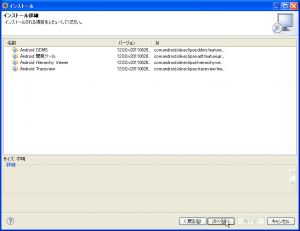パソコンさえあればAndroidアプリは無料で作れる!まずは開発環境を導入しよう 特集その1
 Androidアプリの作成には、「Eclipse」という統合開発環境を使うのが標準的だ。「Pleiades All in One 日本語ディストリビューション」という日本語表示のパッケージがあるので、英語が苦手な人はそちらを利用しよう。
Androidアプリの作成には、「Eclipse」という統合開発環境を使うのが標準的だ。「Pleiades All in One 日本語ディストリビューション」という日本語表示のパッケージがあるので、英語が苦手な人はそちらを利用しよう。
Eclipseのほかには、「Android SDK」もインストールしておく必要がある。また、Pleiadesではなく通常のEclipseを使う場合は、別途「JDK」のインストールも必要だ。
各プログラムをインストールしたら、Eclipse上でAndroid SDKと連携するためのプラグインをインストールし、SDKのインストール先を設定しよう。次に、Android SDKのコンポーネント管理ツールで、「Platform Tools」と自分の利用している端末のAndroidバージョンに対応した「SDK Patform」をインストールすれば、開発環境の構築は完了だ。
導入手順は少々煩雑だが、必要なプログラムはすべて無料で入手できるので、ネットに繋がったパソコンさえあれば追加の費用は一切不要だ。ぜひ気軽にAndroidアプリの自作に挑戦してみよう。
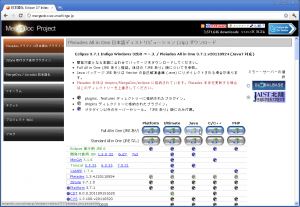 まず、「Pleiades」の配布サイトに行き、最新版のダウンロードページで「Java」の「JREあり」のバージョンをダウンロードして、圧縮ファイル内のフォルダ群を「C:\Program Files」などのフォルダに解凍しよう。
まず、「Pleiades」の配布サイトに行き、最新版のダウンロードページで「Java」の「JREあり」のバージョンをダウンロードして、圧縮ファイル内のフォルダ群を「C:\Program Files」などのフォルダに解凍しよう。
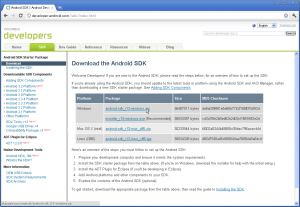 次に、Android SDKのダウンロードページで、ZIPファイルをダウンロードして「C:\Program Files」など適当なフォルダに解凍する。
次に、Android SDKのダウンロードページで、ZIPファイルをダウンロードして「C:\Program Files」など適当なフォルダに解凍する。
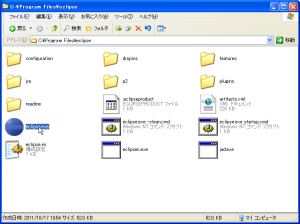 Pleiadesに含まれていた「eclipse」フォルダ内の「eclipse.exe」を実行しよう。
Pleiadesに含まれていた「eclipse」フォルダ内の「eclipse.exe」を実行しよう。
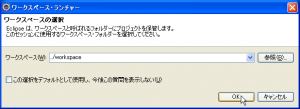 開発データの保存先フォルダを選択するダイアログが表示されたら、必要に応じてフォルダを変更して「OK」を押そう。
開発データの保存先フォルダを選択するダイアログが表示されたら、必要に応じてフォルダを変更して「OK」を押そう。
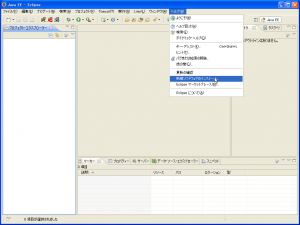 Eclipseが起動したら、メニューの「ヘルプ」→「新規ソフトウェアのインストール」を実行しよう。
Eclipseが起動したら、メニューの「ヘルプ」→「新規ソフトウェアのインストール」を実行しよう。
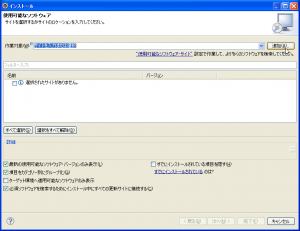 インストールダイアログで、上部の「作業対象」欄の右の「追加」ボタンをクリックする。
インストールダイアログで、上部の「作業対象」欄の右の「追加」ボタンをクリックする。
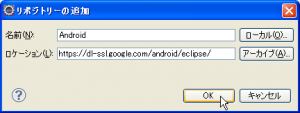 「リポジトリーの追加」ダイアログが表示されたら、「名前」に適当な名前を指定し、「ロケーション」に「https://dl-ssl.google.com/android/eclipse/」と入力して「OK」を押そう。
「リポジトリーの追加」ダイアログが表示されたら、「名前」に適当な名前を指定し、「ロケーション」に「https://dl-ssl.google.com/android/eclipse/」と入力して「OK」を押そう。
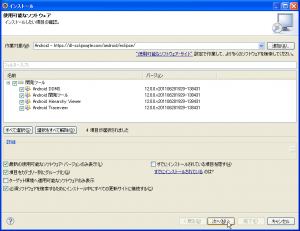 「作業対象」で登録した項目を選択すると、インストール可能項目の一覧に「開発ツール」が表示されるので、チェックボックスをONにして「次へ」を押そう。
「作業対象」で登録した項目を選択すると、インストール可能項目の一覧に「開発ツール」が表示されるので、チェックボックスをONにして「次へ」を押そう。
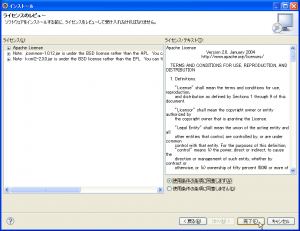 ライセンス画面が表示されたら、「使用条件の条項に同意します」を選択して「完了」を押そう。
ライセンス画面が表示されたら、「使用条件の条項に同意します」を選択して「完了」を押そう。
 ダウンロードとインストールが始まり、途中で署名無しコンテンツのインストール確認ダイアログが表示されるので、「OK」を押して続行させよう。
ダウンロードとインストールが始まり、途中で署名無しコンテンツのインストール確認ダイアログが表示されるので、「OK」を押して続行させよう。
 インストールが完了すると、再起動を促すダイアログが表示されるので、「今すぐ再始動」を押そう。
インストールが完了すると、再起動を促すダイアログが表示されるので、「今すぐ再始動」を押そう。
 Eclipseが再起動したら、メニューの「ウィンドウ」→「設定」から設定画面を開こう。
Eclipseが再起動したら、メニューの「ウィンドウ」→「設定」から設定画面を開こう。
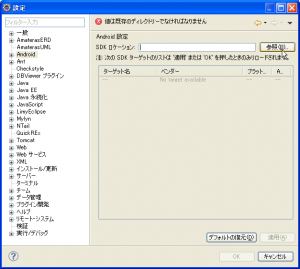 左のツリーで「Android」を選択し、「SDK ロケーション」の欄で「参照」を押す。
左のツリーで「Android」を選択し、「SDK ロケーション」の欄で「参照」を押す。
 Android SDKのアーカイブから解凍して設置した「android-sdk-windows」のフォルダを選択し、設定ダイアログに戻ったら「OK」を押そう。
Android SDKのアーカイブから解凍して設置した「android-sdk-windows」のフォルダを選択し、設定ダイアログに戻ったら「OK」を押そう。
 次に、メニューの「ウィンドウ」→「Android SDKおよびAVDマネージャー」を実行する。
次に、メニューの「ウィンドウ」→「Android SDKおよびAVDマネージャー」を実行する。
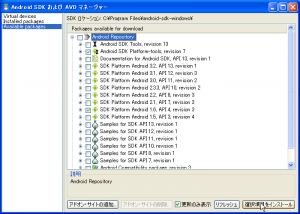 パッケージの管理画面が表示されたら、左のリストで「Available packages」を選択し、右のツリーの「Android Repository」で「Android SDK Platform-tools」と、自分の利用している端末に合ったバージョンの「SDK Platform」の項目にチェックを入れて、「選択項目をインストール」を実行しよう。
パッケージの管理画面が表示されたら、左のリストで「Available packages」を選択し、右のツリーの「Android Repository」で「Android SDK Platform-tools」と、自分の利用している端末に合ったバージョンの「SDK Platform」の項目にチェックを入れて、「選択項目をインストール」を実行しよう。
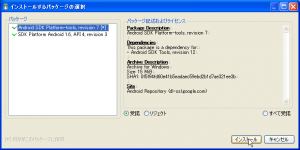 確認画面で「インストール」を押せばインストールが開始される。
確認画面で「インストール」を押せばインストールが開始される。
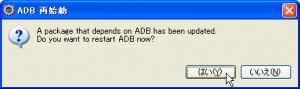 ADBを再起動してよいか問い合わせるダイアログでは、「はい」を押そう。
ADBを再起動してよいか問い合わせるダイアログでは、「はい」を押そう。
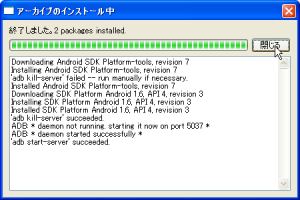 インストールが終了したら「閉じる」ボタンを押し、AVDマネージャーのウィンドウも閉じれば、Androidアプリの作成準備は完了だ。
インストールが終了したら「閉じる」ボタンを押し、AVDマネージャーのウィンドウも閉じれば、Androidアプリの作成準備は完了だ。
・Android SDK
・Pleiades All in One 日本語ディストリビューション (Java)
・Eclipse
・JDK
関連記事

Androidエミュレータ上のファイルをパソコンにコピーするにはSDKの「ddms」が便利 特集その3

パソコンにGoogleドライブを導入してフォルダを同期・アップロード

スマホにDropboxを導入してパソコンのファイルを外出先でも閲覧!

特製ツールで端末にインストールしていないアプリの更新をチェック! AAAS特集その2

ショートカットのインテントを起動するだけのアプリを自作してみよう

アンチウィルスを導入してから野良アプリをインストール

パソコン版GoogleEarthでMyTracksのGPSログや位置情報付き写真を表示して旅の思い出を振り返ろう 特集その4

共有やマッシュルームのリストの下の方に表示されるアプリを呼び出しやすくするアプリを自作しよう 特集その2

スマホにGoogleドライブアプリを導入してパソコンで同期したファイルを閲覧
2011年10月17日16時35分 公開 | カテゴリー: 便利化・快適化 | キーワード:アプリ, 特集 | Short URL
ツイート ![]()
最新記事
- 肩に乗せるだけで音に包まれる!ウェアラブルネックスピーカー!
- 枕の下に置くピロースピーカー!Bluetooth接続でスマホから音楽を流しながら寝れる!
- 腕に巻いて使えるウェアラブルスピーカー!IPX6防水で急な雨にも安心!
- ミニモバイルバッテリーの新定番!折りたたみ式のLightningコネクター搭載!
- コネクター搭載の3in1モバイルバッテリー!iPhoneもAndroidもおまかせ!
- ケーブル不要でiPhoneもApple Watchも!5000mAhの大容量モバイルバッテリー!
- TSAロック付きスーツケースベルト! 頑丈なロックフックで安心な旅行を!
- 4in1の大容量モバイルバッテリー!スマホもタブレットもゲーム機も!
- 10000mAh大容量ワイヤレスモバイルバッテリー!Apple Watchの充電も出来る!
- コンパクトな手のひらサイズ。だけど、かなりタフ!どこでも使えるバックハンガー!
- ダンボールを挿すだけ!持ち運び出来るダンボールストッカー!
- コンパクトで高品質なケーブル!6in1のユニークデザインなケーブル!
- 洗練されたシンプルなボディバッグ!自由で快適な背負い心地!
- リラックスして座りやすい座椅子!回転するのでパソコンや読書等に最適!
- ゆったりくつろげる、至福の時間!肘つき座椅子!
- 究極進化、三刀流座椅子!ソファの座り心地みたいな回転座椅子!
- 磁力で自分でまとまる!フラット平形タイプのUSB-Cケーブル!
- 首と肩がホッとする枕!首肩温め機能でじんわり温まる!
- USB-Cケーブルだけで使える!アイリスオーヤマ製の27インチモニター!
- 15000mAh大容量モバイルバッテリー!ケーブル内蔵&プラグ付き!
- iPad専用磁気充電式タッチペン!ワイヤレス充電可能なスタイラスペン!
- 寒い季節には欠かせないアイテム!ドリンクを温められるカップウォーマー!
- ワンタッチで飲み物を温められる!デスクで使うのに最適!
- 柔らかい感触!心地良いさわり心地の充電式カイロ!
- 3in1防災対策の充電式カイロ!寒い季節を心地よく、あたたかく過ごそう!
- つけたら2秒ですぐ暖かい!2個セットの充電式カイロ!
- 左の手のひらにフィット!操作しやすいのせ心地のトラックボールワイヤレスマウス!
- 大容量収納可能なビジネスリュック!充実のポケット数!
- 通勤が快適な薄型なのに大容量!ノートパソコンも安全に収納!
- シンプルで洗練されたデザイン!どんな服装にも似合うビジネスリュック!